Word文档任一页面设置起始页
来源:网络收集 点击: 时间:2024-07-29【导读】:
Word文档任一页面设置起始页方法/步骤1/7分步阅读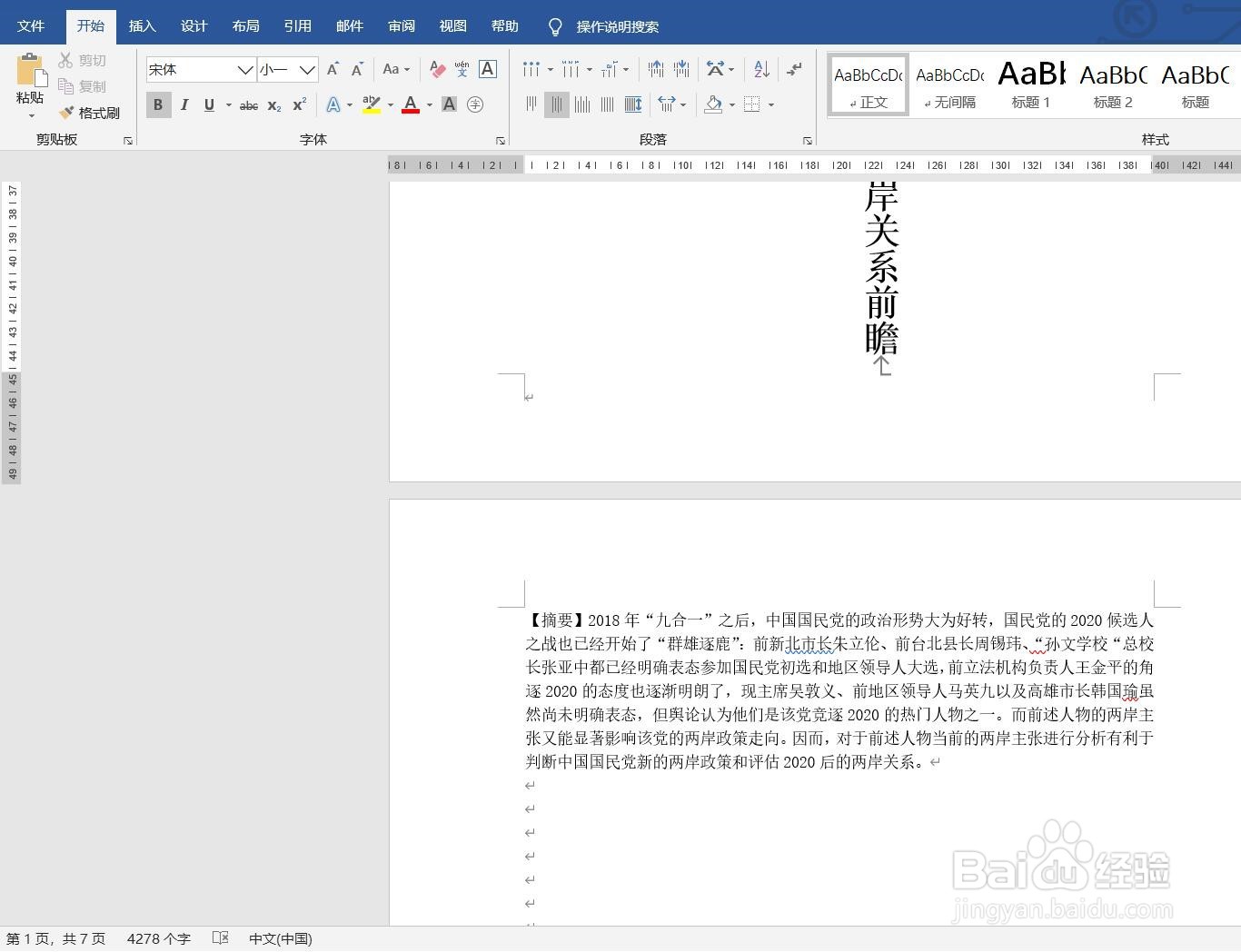 2/7
2/7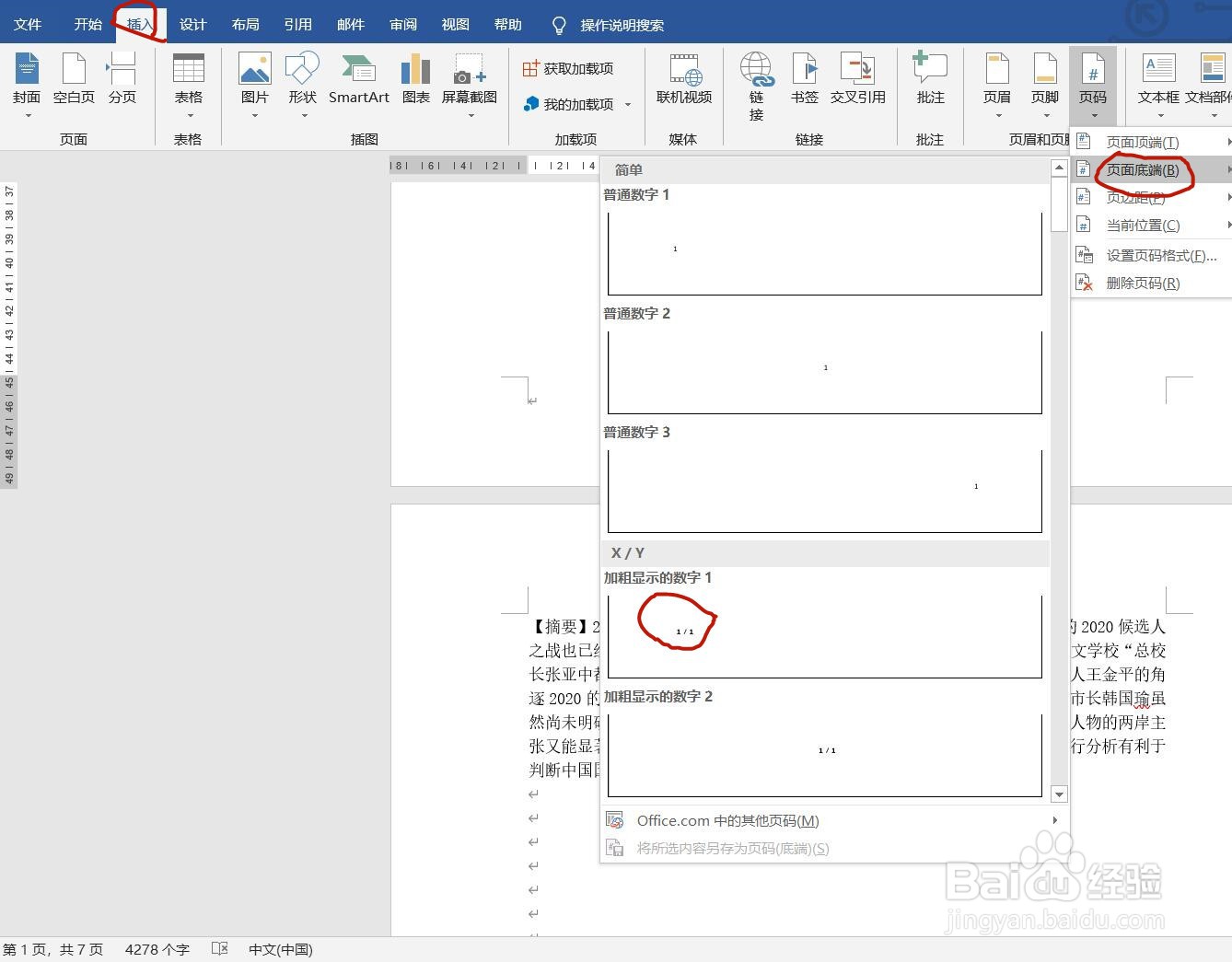
 3/7
3/7
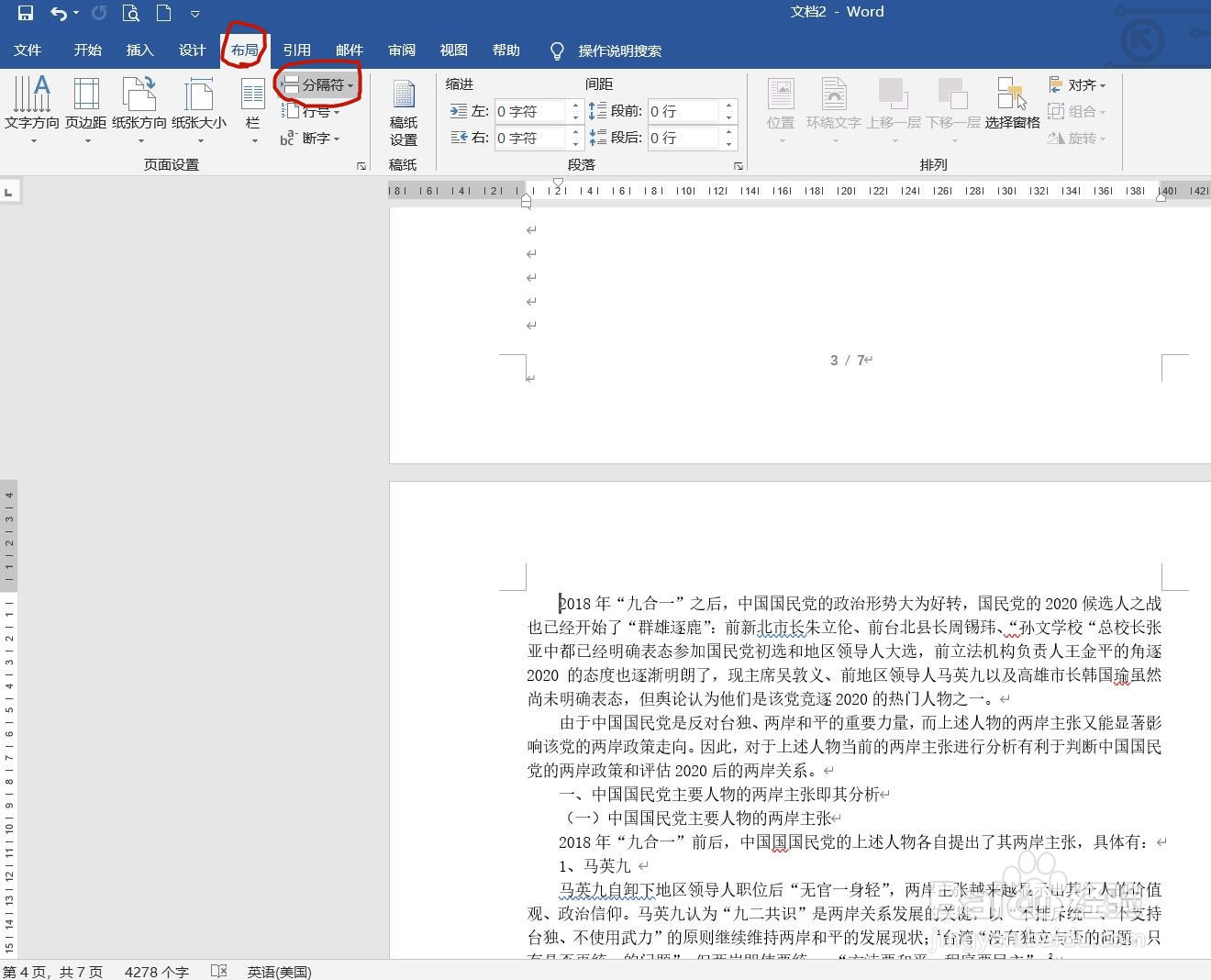
 4/7
4/7

 5/7
5/7
 6/7
6/7
 7/7
7/7
以图中文档为例
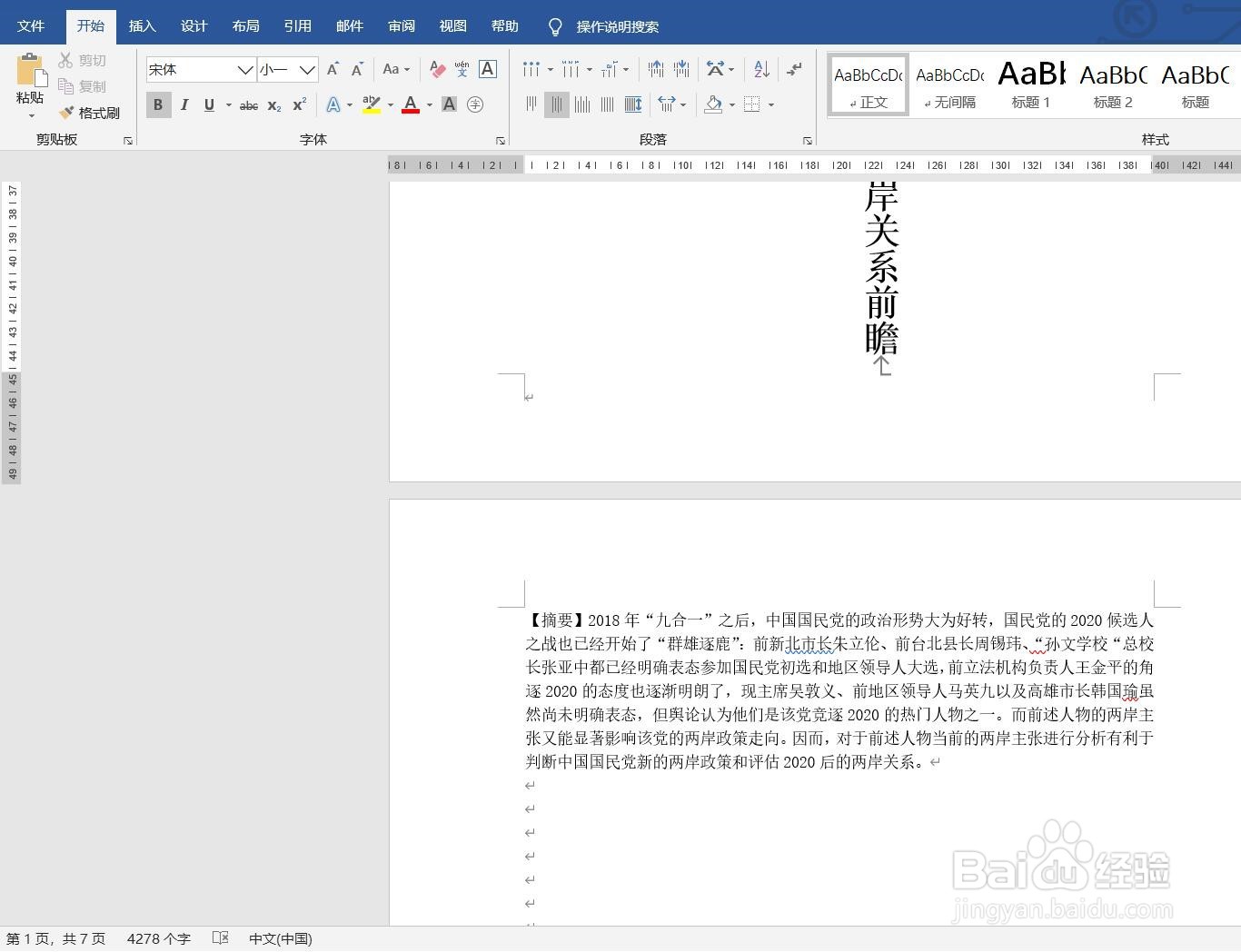 2/7
2/7下拉“插入”菜单下的“页码”选项,选择增添页码的位置和页码呈现方式,文档每页即出现专属页码
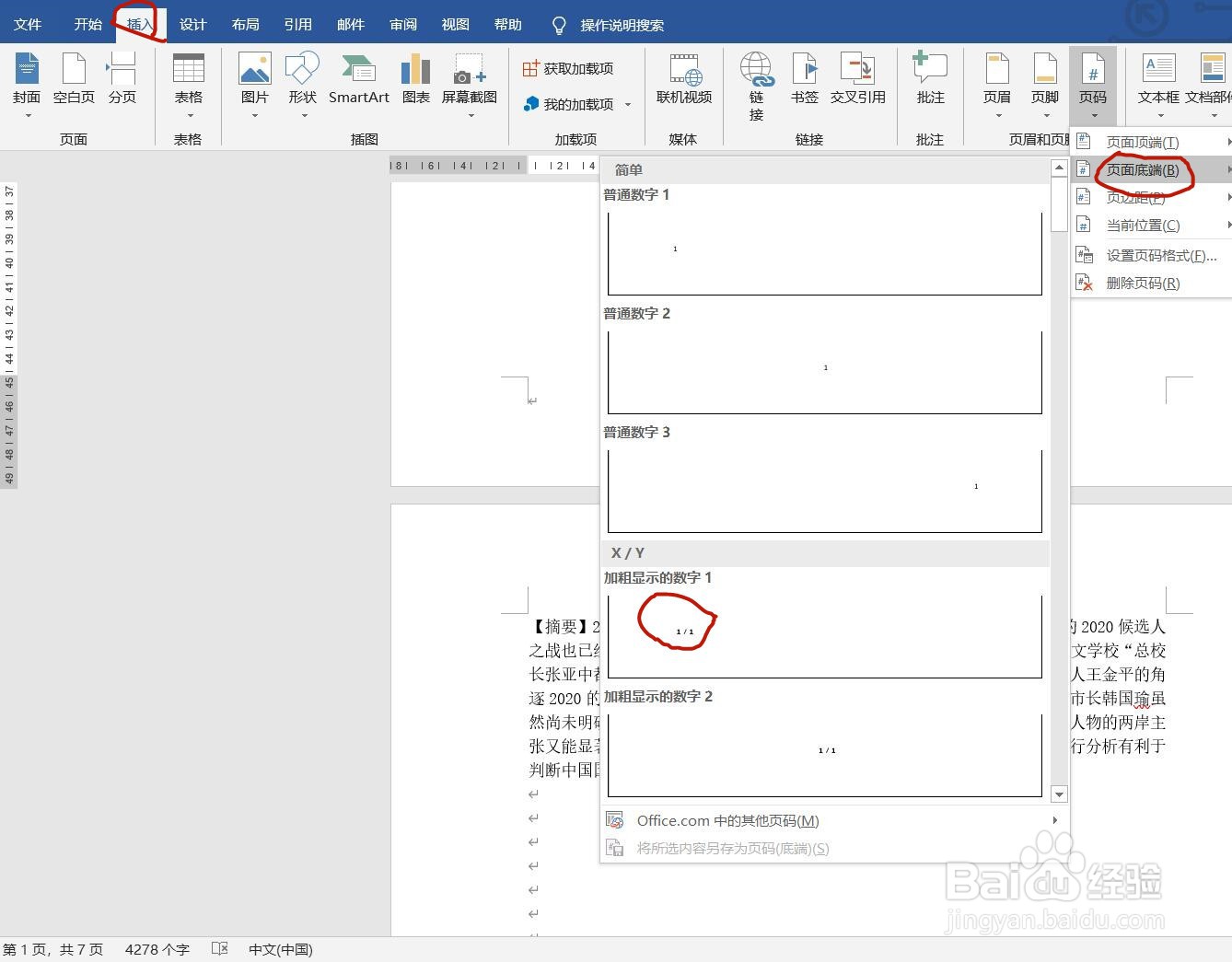
 3/7
3/7光标定位于正文前,下拉“布局”菜单下的“分隔符”选项,选择“分节符”选项中的“下一页”。

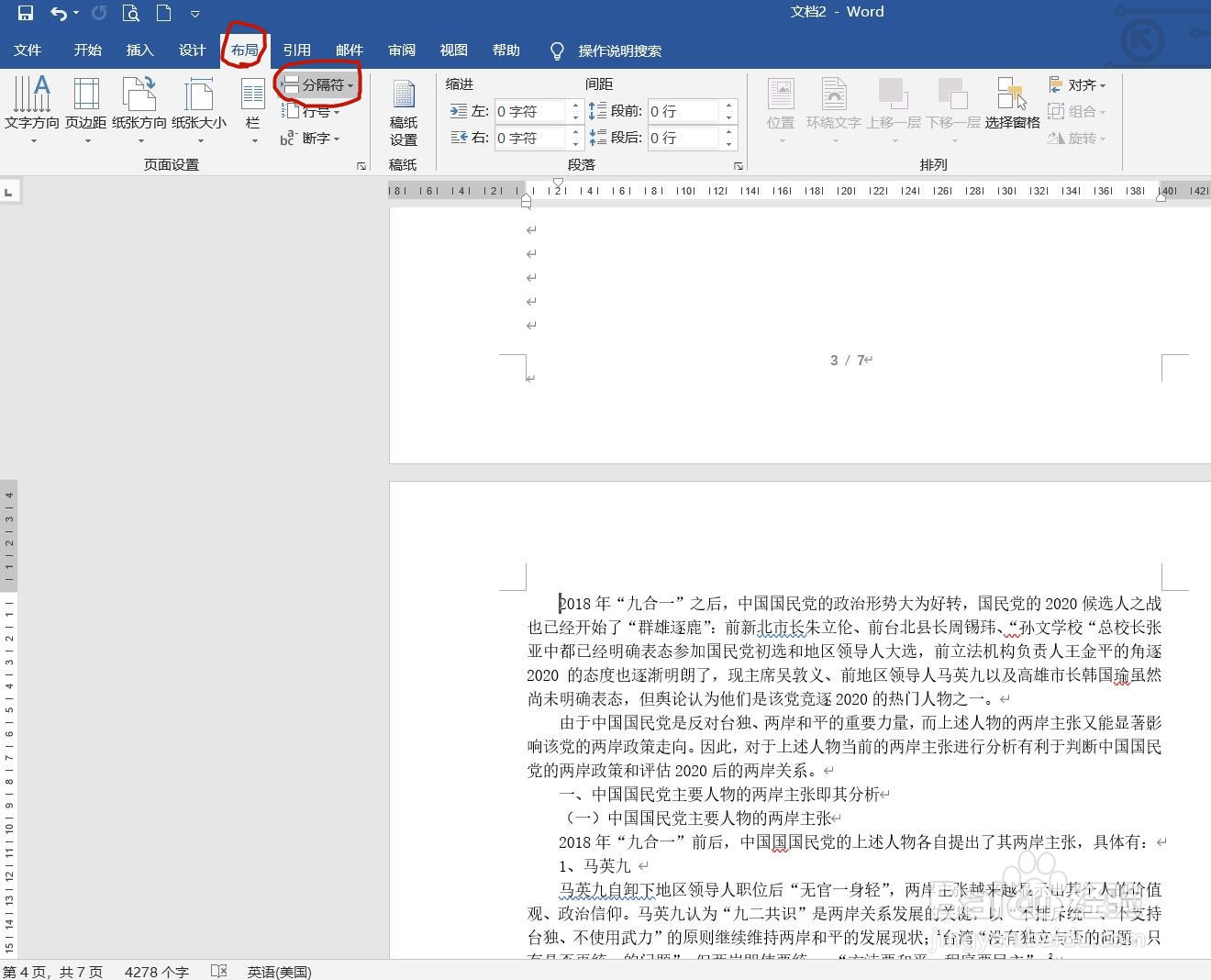
 4/7
4/7下拉“插入”菜单下的“页码”选项,选择“设置页码格式”弹出“页码格式”对话框;在“页码格式”对话框中,选择“页码编号”下的“起始页码”,设定为“1”,并点击“确定”,正文中的起始页码即为“1/8”


 5/7
5/7将光标定在正文起始页码前,点击“设计”菜单下的“链接到前一节”

 6/7
6/7将光标定在文档首页的页码前,按键“Delete删除页码,即正文前的所有页码同时删除

 7/7
7/7文档的正文起始页码不变。即文档的任一页面设置为起始页完成。

版权声明:
1、本文系转载,版权归原作者所有,旨在传递信息,不代表看本站的观点和立场。
2、本站仅提供信息发布平台,不承担相关法律责任。
3、若侵犯您的版权或隐私,请联系本站管理员删除。
4、文章链接:http://www.ff371.cn/art_1028292.html
上一篇:dnf公会怎么生产精炼的时空石
下一篇:如何办理临时身份证?
 订阅
订阅